Realtek HD Audio Manager hilang di Windows 10 /11
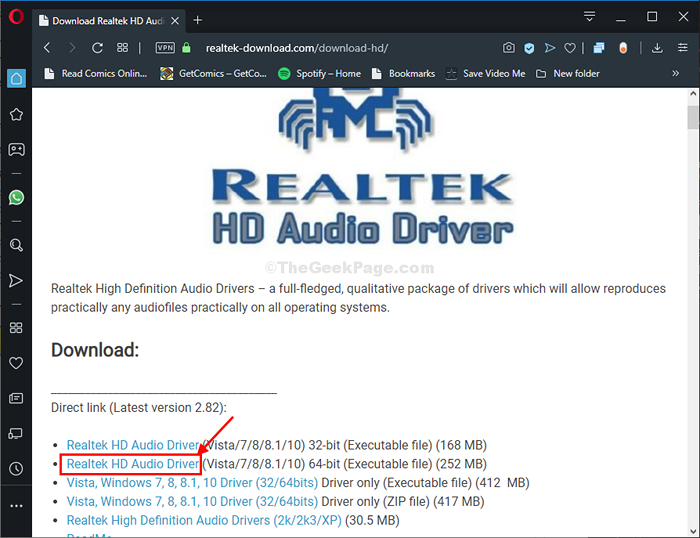
- 1125
- 28
- Hector Kuhic
Jika Anda tidak dapat menemukan Realtek Audio HD Manager Di komputer Anda atau tidak berfungsi dengan benar, ikuti perbaikan ini dan masalahnya harus diperbaiki dengan mudah.
Daftar isi
- Cara membuka realtek hd audio manager
- Fix-1 Update Realtek Audio Driver-
- FIX-2 Unduh Driver Realtek dari Microsoft Update Catalog-
- Fix 3 - Unduh dari situs web Realtek
- FIX-4 Run Audio Troubleshooter-
Cara membuka realtek hd audio manager
Opsi 1 - Via File Manager
1) Jelajahi lokasi C: \ Program Files \ Realtek \ Audio \ HDA dari bilah alamat.
2) Temukan dan lakukan klik dua kali Rtkngui64.exe untuk membuka Realtek HD Audio Manager
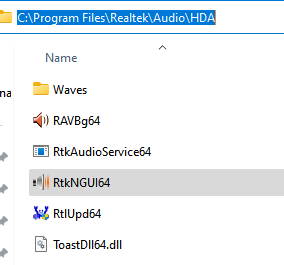
Opsi 2 - Panel Kontrol
1 - Pergi ke panel kendali.
2 - Pilih Lihat oleh -> Ikon Kecil
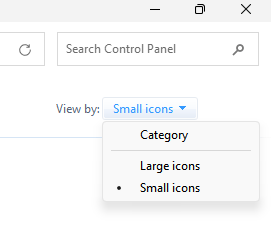
3 - Klik Manajer Audio Realtek HD dari daftar

Fix-1 Update Realtek Audio Driver-
Memperbarui Audio Realtek Driver akan menyelesaikan masalah ini di komputer Anda.
1. Tekan Kunci Windows+X. Kemudian, klik "Pengaturan perangkat“.
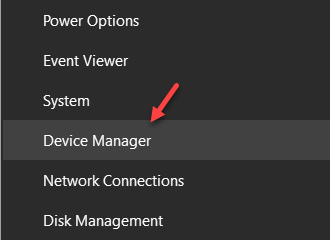
Pengaturan perangkat Jendela akan dibuka.
2. Di dalam Pengaturan perangkat jendela, klik "Pengontrol suara, video dan game“Untuk memperluasnya.
3. Sekarang, klik kanan pada "Audio Realtek (R)"Dan klik"Perbarui driver“Untuk memperbarui perangkat.
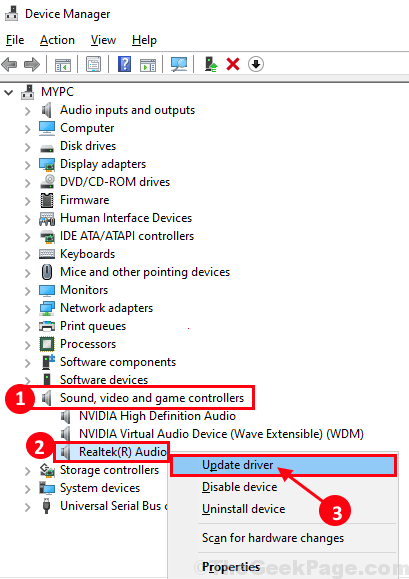
4. Sebagai langkah selanjutnya, Anda harus mengklik “Jelajahi komputer saya untuk perangkat lunak driver“.
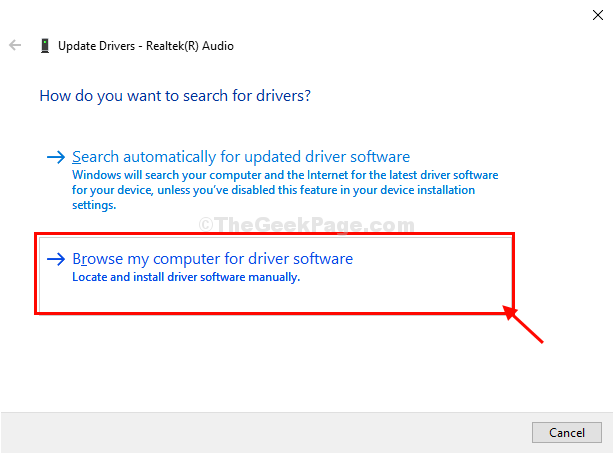
5. Di jendela berikutnya, klik "Izinkan saya memilih dari daftar pengemudi yang tersedia“.
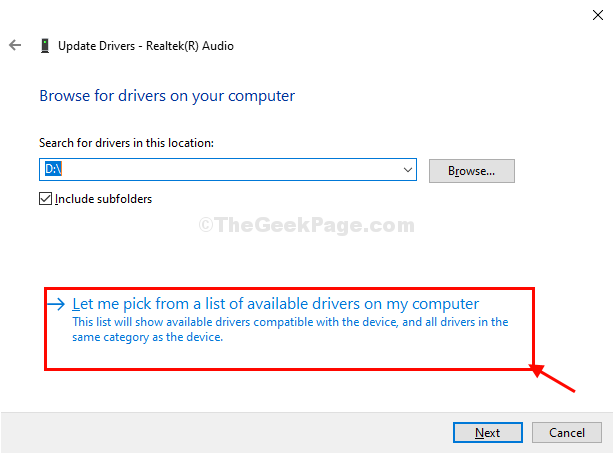
6. Sekarang, pilih “Audi Definisi Tinggi Realteko "driver dan kemudian klik"Berikutnya”Untuk memulai proses instalasi.
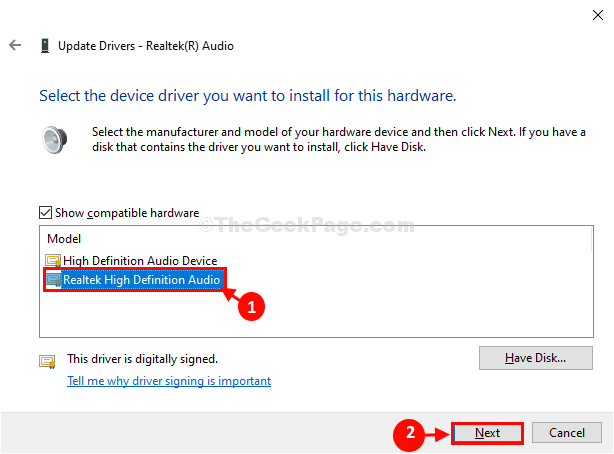
Tutup Pengaturan perangkat jendela setelah menyelesaikan proses instalasi.
Menyalakan ulang komputer Anda untuk menyelesaikan proses instalasi.
Setelah me -reboot komputer Anda, Anda akan mengetahui Realtek HD Audio Kelolar berfungsi dengan baik.
FIX-2 Unduh Driver Realtek dari Microsoft Update Catalog-
Jika Anda tahu versi Audio Realtek driver, Anda dapat mengunduh dan menginstal versi terbaru driver dari Katalog Pembaruan Microsoft.
1. Anda dapat dengan mudah membuka Pengaturan perangkat dengan menekan Kunci Windows+X dan kemudian klik "Pengaturan perangkat“.
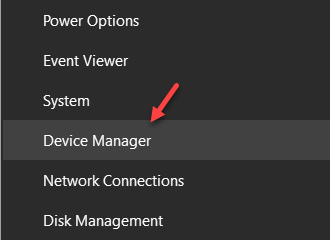
Pengaturan perangkat Jendela akan dibuka.
2. Di dalam Pengaturan perangkat jendela, klik "Pengontrol suara, video dan game“.
3. Kemudian, Anda perlu klik dua kali pada "Audio Realtek (R)”Untuk menganalisis versi driver.
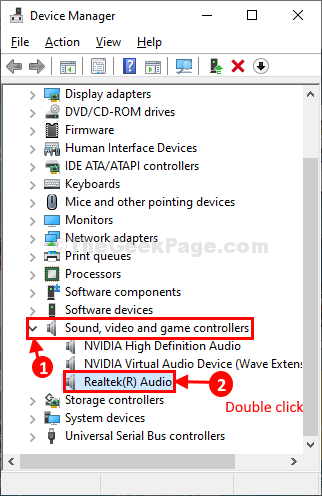
4. Dalam Properti Audio jendela, pergi ke “PengemudiTab.
Kemudian, catat 'Tanggal pengemudi:'dan'Versi Driver:'.
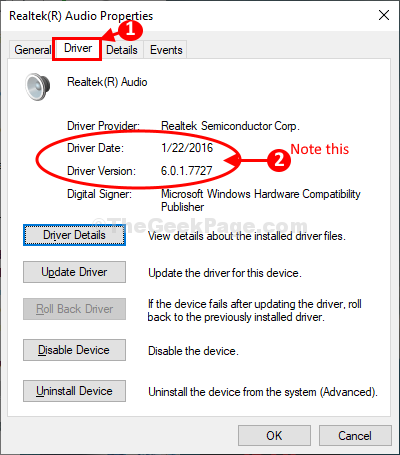
Meminimalkan Pengaturan perangkat jendela.
5. Pergi ke katalog pembaruan Microsoft.
6. Masukkan versi driver di Mencari Kotak dan kemudian klik "Mencari”Untuk mencari semua pembaruan driver.
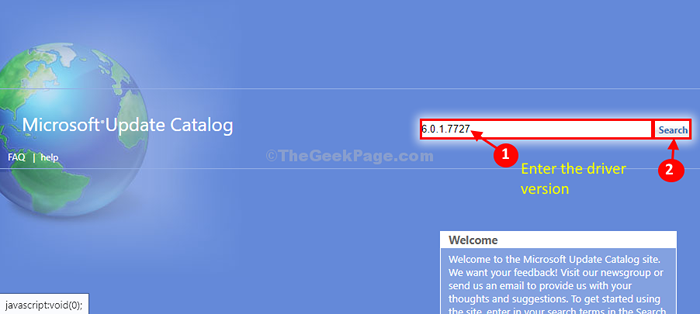
7. Di jendela berikutnya, periksa pembaruan terbaru dari driver audio dan kemudian klik "UnduhTepat di samping pengemudi.
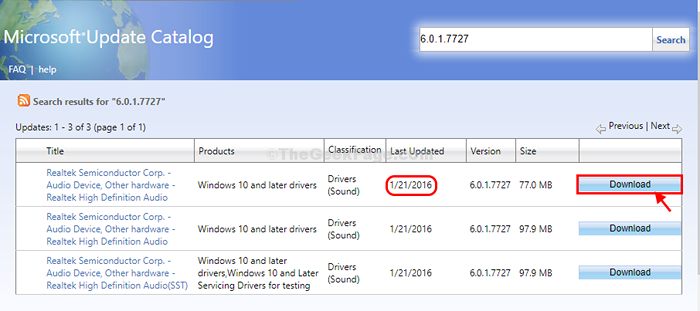
8. Jendela pop-up akan dibuka. Klik pada nama driver (akan berisi ekstensi ".taksi“) Untuk memulai proses pengunduhan.

Driver audio akan diunduh sebagai file zip.
9. Maksimalkan Pengaturan perangkat.
10. Sekarang, klik kanan pada "Audio Realtek (R)"Dan kemudian klik"Perbarui driver”Untuk memperbarui perangkat sementara di komputer Anda.
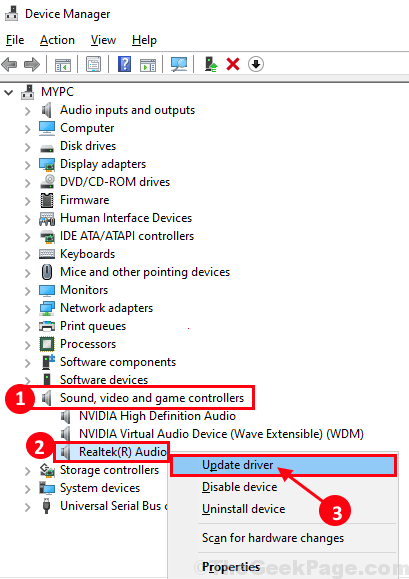
11. Kemudian, pilih opsi "Jelajahi komputer saya untuk perangkat lunak driver“.
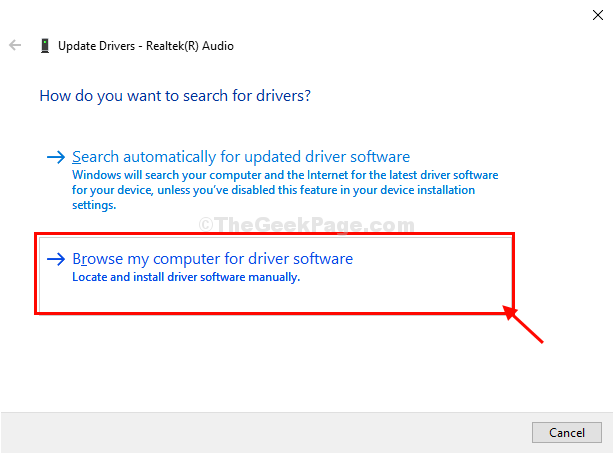
12. Di dalam Telusuri driver di komputer Anda jendela, klik "Jelajahi”Dan navigasikan ke folder tempat Anda baru saja mengunduh pembaruan.
(Contoh- Kami telah mengunduh pembaruan di Unduhan map. Jadi, kita harus menelusuri lokasi itu.)
13. Klik pada "BerikutnyaCari dan instal driver terbaru.
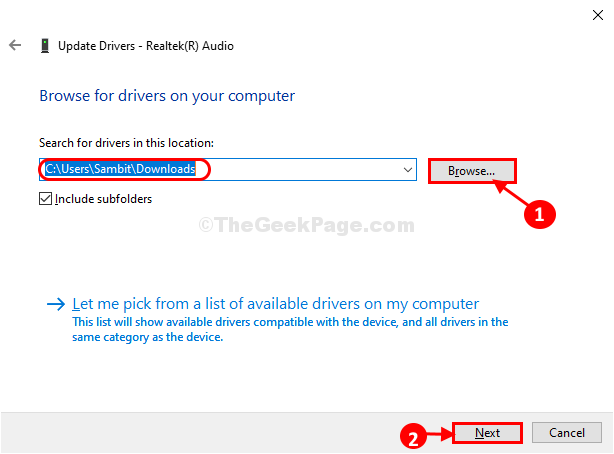
Setelah Anda menginstal driver yang Anda perlukan mengulang kembali komputer Anda.
Setelah me -reboot komputer Anda, Anda akan menemukan Realtek Audio Manager.
Fix 3 - Unduh dari situs web Realtek
Anda juga dapat mengunduh perangkat lunak Realtek terbaru dari situs resmi Realtek.
Unduh Realtek
Unduh Perangkat Lunak RealTek yang sesuai berdasarkan apakah sistem Anda 32 bit atau 64 bit.
FIX-4 Run Audio Troubleshooter-
Menjalankan Pemecah Masalah Audio Dapat memperbaiki masalah ini di komputer Anda.
1. Jenis "Pembaruan & Keamanan”Di kotak pencarian di samping ikon Windows.
2. Kemudian, klik pada “Pembaruan & Keamanan“Dalam hasil pencarian yang ditinggikan.
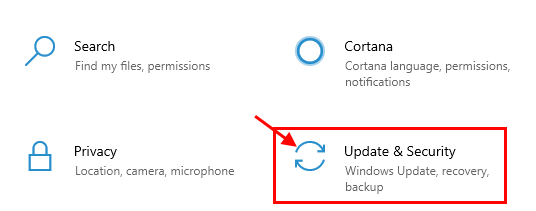
3. Dalam Pembaruan & Keamanan jendela, klik "Pemecahan masalah”Di sisi kiri jendela.
4. Sekarang, gulir ke bawah melalui sisi kanan untuk menemukan dan klik "Bermain audio"Dan kemudian klik"Jalankan Pemecah Masalah“.
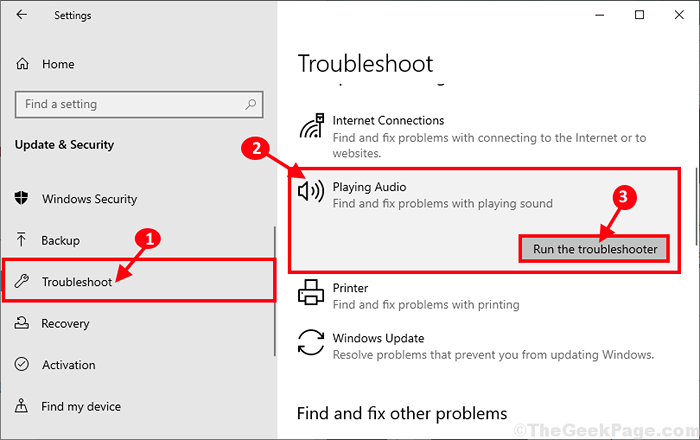
Pemecah masalah ini akan memilah masalah audio di komputer Anda.
Periksa apakah Anda dapat menemukannya Manajer Audio Realtek HD di komputer Anda.
- « Tidak dapat terhubung ke file berbagi protokol smb1 usang di windows 10
- Cara menyelesaikan msvcp100.DLL hilang kesalahan di windows 10, 11 »

